Google Drive miyaanu ku shaqayn Chromebook? 11 siyaabood oo loo saxo
Albaabka Google Drive ee maareeyaha faylka Chrome OS mararka qaar wuu ku guul daraysto inuu si sax ah u shaqeeyo. (Chrome OS)Waxyaaluhu waxay u dhexeeyaan kaydinta deegaanka oo aan ku filnayn ilaa cilladaha nidaamka ku meel gaadhka ah, cilladaha software-ka, faragelinta abka dhinac saddexaad, iwm.
Maqaalkani wuxuu iftiimin doonaa 11 hagaajinta cilad-raadinta si loo isku dayo haddii Google Drive uusan ka shaqeynin Chromebook kaaga .

1. Hubi xidhiidhkaaga internetka
Ma isku dhejin kartid faylasha Google Drive ee ku jira Buugaaga Chrome(Chromebook) -ka adiga oo aan lahayn xidhiidh internet. Markaa talaabada ugu horeysa waa inaad xaqiijiso in Chromebook kaaga uu leeyahay marin internet. Booqo(Visit) shabakad kasta oo qalabkaaga ku jirta oo hubi haddii boggu buuxo. Waxaad ku xidhi kartaa aaladaha kale isla shabkada Chromebook(Chromebook) gaaga oo hubi haddii intarneedku u shaqeeyo qalabkaas sidoo kale.
Haddii dhibaatadu sii socoto, dib u kici routerkaaga Wi-Fi, ku xidh Chromebook(Chromebook) kaaga shabakada, oo dib u gal Google Drive . Waa inaad sidoo kale tixgelisaa inaad u guurto Chromebook gaaga u dhow router, kor u qaadida signalka Wi-Fi ee router(boosting the router’s Wi-Fi signal) , iyo cusboonaysiinta qalabkaaga router. Ugu dambeyntii, la xiriir bixiyahaaga internetka haddii ay weli dhibaato kaa haysato isticmaalka internetka ee Chromebook .
2. Xidh oo dib u fur Appka Files-ka

Haddii xidhiidhkaaga intarneetku fiican yahay, laakiin Google Drive -ku aanu shaqaynayn, soo kicinta abka Files - ka waa inay xallisaa dhibaatada. Farsamadan cilad-raadinta waxay u shaqeysaa qaar ka mid ah isticmaalayaasha Chromebook(some Chromebook users) - ka kuwaas oo aan ka heli karin galka Google Drive ee abka Files -ka.(Files)
Si aad u xidho abka Files, ku dhufo summada x(x icon) ee ku taal geeska sare ee midig ee daaqada abka. Haddii kale, taabo Alt , dooro astaanta abka Files(Files app icon) ee ku taal Shelf Chromebook(Chromebook Shelf) , oo dooro Xir(Close) .
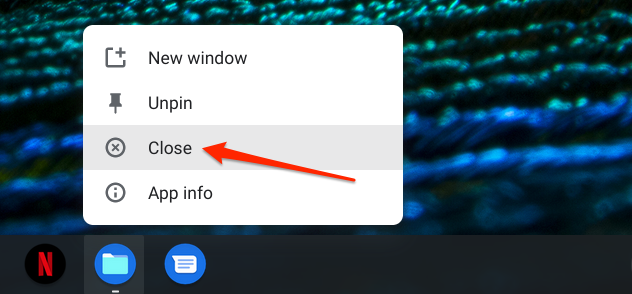
Dib u billow abka Files oo hubi haddii faylalka lagu dhejiyay galka Google Drive laga heli karo aaladaha kale.
3. Hubi Kaydinta Qalabkaaga
Soo dejinta ama u raritaanka faylasha Google Drive iyadoo la sii marinayo abka Files -ka waxa laga yaabaa inay guul darreysato haddii (Files)Chromebook- kaagu aanu haysan meel kayd ah oo ku filan.
Faylasha abka, ku dhufo astaanta menu(menu icon) ee ku taal geeska sare ee midig si aad u hubiso kaydinta bilaashka ah ee Buugaaga Chrome(Chromebook) .

Haddii kale, fur Settings oo tag Aaladda(Device) > Maamulka Kaydinta(Storage management) .

Haddii kaydinta qalabkaagu yar yahay, tixraac casharradan dhammaystiran ee ku saabsan xoraynta boosaska buugaagta Chrome-ka(freeing up space on Chromebooks) iyo tayaynta kaydinta Google Drive-ka(optimizing Google Drive’s storage) .
4. Hubi heerka adeega Google Drive(Google Drive Service Status)
Hoos u dhaca dhinaca server-ka ayaa noqon kara sababta Google Drive aanu u shaqaynayn. Isticmaal qalabka la socodka goobta wakhtiga-dhabta ah sida DownDetector si aad u hubiso heerka serverka Google Drive
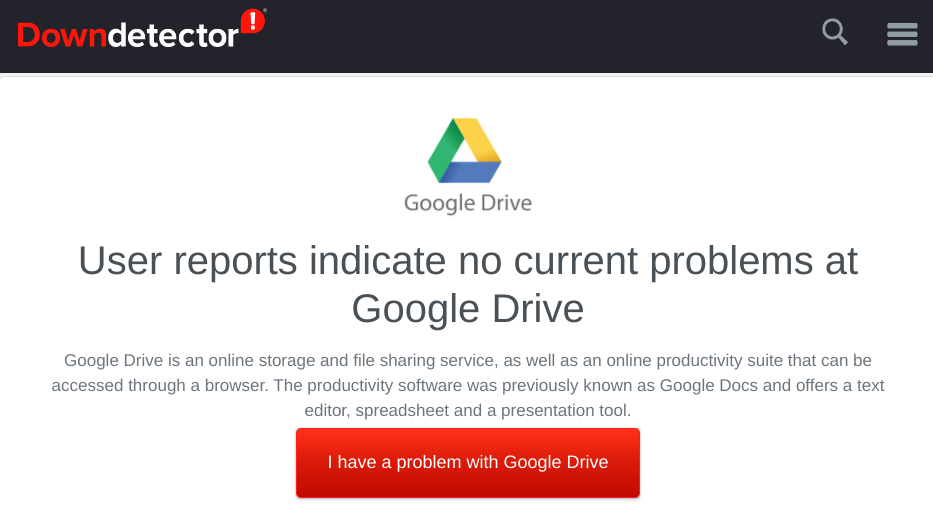
Haddii ay dhibaato ka jirto serferada Google Drive-ka, la xidhiidh Taageerada Google Drive(Google Drive Support) si aad uga warbixiso adeegga maqan.
5. Bilaash Kaydinta Google-ka
Buugaaga Chrome-(Chromebook) ka iskuma xidhi doono faylasha Google Drive haddii aanad haysan kayd Google oo kugu filan . Ka booqo dashboardka Koontadaada Google(Google Account dashboard) browserka oo ka hubi kaydinta Google -kaaga qaybta "Kaydinta Koontada".

Haddii aad dhammaysay kaydinta Google -ka, waxaad dalban kartaa 100GB Google One perk(free 100GB Google One perk) ee bilaashka ah ee ay heli karaan isticmaalayaasha cusub ee Chromebook . Haddii qalabkaagu aanu u qalmin faa'iidada, isticmaal Google's "Maamulaha Kaydinta" si aad boos uga xorayso dhammaan adeegyada Google(free up space across all Google services) .
- Dooro Maamul kaydinta(Manage storage) ku jirta dashboardka Koontadaada Google.

- U dhaadhac qaybta "Booskaaga dib u soo celi" oo dooro kaydinta akoonnada(Free up account storage) .

Taasi waxay bilaabi doontaa maareeyaha Kaydinta Google(Google Storage) , oo ah aalad iftiimisa faylasha cunaya kaydinta Google -kaaga.(Google)
- Si aad booska akoontiga ugu banayso qayb, dooro "Review and free to..."
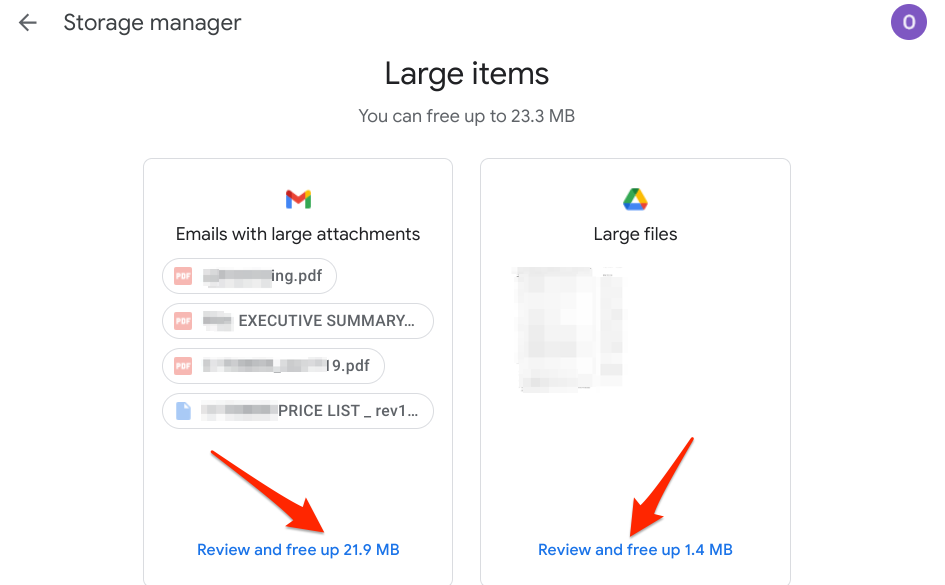
- Dooro faylalka/waxyaabaha aanad u baahnayn oo taabo calaamada Bin ee ku taal geeska sare ee midig si aad si joogto ah u tirtirto.

6. Cusbooneysii Buugaaga Chrome-ka
Waxaan ogaanay in guuldarada Google Drive ay ku badan tahay (Google Drive)Chrome OS Build 81 ilaa Build 84 iyadoo la isku marinayo bulshada Chromebook(Chromebook Community) iyo dunta Reddit(Reddit thread) . Noocyadan Chrome OS waxay leeyihiin qaar ka mid ah dhiqlaha jebiya la dhexgalka Google Drive iyo abka Files -ka.(Files)
Ku rakib cusbooneysiin deggan menu-ka dejinta haddii Chromebook gaaga uu maamulo noocyadan hore ee Chrome OS .
Tag Settings > Ku saabsan Chrome OS(About Chrome OS) oo dooro Hubi wixii cusbooneed(Check for updates) .

Waxa laga yaabaa inaad ka hesho badhanka "dib u bilow" boggan haddii qalabkaagu mar hore soo dejiyay cusboonaysiinta gadaasha. Taabo Dib(Restart) u bilow si aad u rakibto cusboonaysiinta Chrome OS.

7. Dib ugu xidh Google Drive
Samaynta tan waxay meesha ka saaraysaa oo dib ugu dari doontaa Google Drive maareeyaha faylka Chromebook gaaga. Xir abka Files -ka, billow abka (Files)Settings , balaadhi qaybta sare(Advanced) , dooro faylalka(Files) , oo ka dami akoontada Google Drive-ka(Disconnect Google Drive account) .
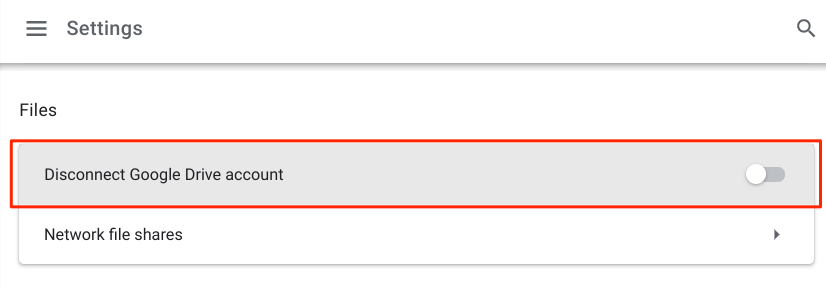
Ogsoonow in tani aysan ka goynaynin ama ka saarimaynin akoonkaaga Google -ka (Google)Chromebook kaaga . Bedelkeeda, dami ikhtiyaarka koontada Google Drive-ka ka(Disconnect Google Drive account) goo, dib u fur abka Files , oo hubi haddii aad awooddo inaad isku dhejiso faylasha Google Drive gudaha abka.
8. Demi VPN-gaaga
Xalka cilad-raadinta soo socota ayaa u xallisay dhibaatada isticmaalayaasha Chromebook qaarkood(resolved the problem for some Chromebook users) . Haddii Google Drive -ku aanu ka muuqanin maamulaha faylka Chromebook gaaga, xidh xidhidh kasta oo shabakad gaar ah oo firfircoon ( VPN ) ama abka oo mar kale hubi.
9. Dib u bilow Chromebook kaaga
Samaynta dib u kicinta jilicsan waxay soo dedejin kartaa Chromebook gaaga(speed up your Chromebook) waxayna hagaajin kartaa arrimaha kale ee software-ka la xiriira. Xir(Close) dhammaan codsiyada firfircoon, xidh qalabkaaga, oo dib u shid.
Ku dhufo wakhtiga ama astaanta batteriga ee xarunta wargelinta oo dooro badhanka awoodda(Power) . Haddii kale, taabo oo hay badhanka korantada Chromebook kaaga oo dooro Power Off .
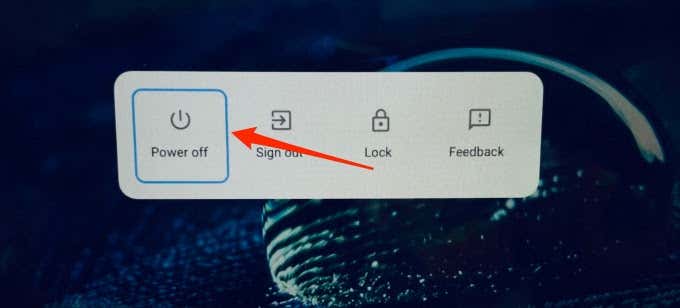
Sug(Wait) ilaa hal ama laba daqiiqo, taabo badhanka awooda si aad dib u bilowdo Chromebook kaaga , ku xidho intarneedka, oo furto abka Files -ka.(Files)
10. Isticmaal Google Drive App-ka
Haddii aadan isku dhejin karin faylasha daruuraha abka Files -ka, abka (Files)Google Drive -ka ee goonida ah waa inuu ku shaqeeyaa dhibaato la'aan. Tixgeli tan inay tahay ka-hortag ku-meel-gaar ah dhibaatada.
Ku rakib Google Drive ka Play Store(Google Drive from the Play Store) oo hubi haddii aad isku dhejin karto faylasha buugga Chrome-kaaga iyo daruuraha.
11. Powerwash Your Chromebook
Haddi Google Drive -ku aanu wali ka shaqaynin abka Files , ka fiirso (Files)inaad dib u dajin ku samayso Buugaaga Chrome ka ee warshadda(resetting your Chromebook to factory default) . Kahor intaadan sidaa yeelin, si kastaba ha ahaatee, ku kaydi faylashaada aalad kaydinta dibadeed.
Fur goobaha Chromebook kaaga, dooro (Chromebook)Sare(Advanced) , dooro Dejinta dejinta(Reset settings) , oo dooro badhanka Dib(Reset) u dajinta.
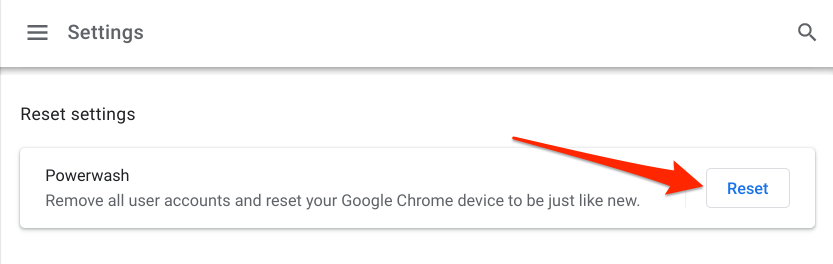
Ugu yaraan mid ka mid ah xalalkan cilad-raadinta waa inuu hagaajiyaa mashaakilaadka Google Drive -ka oo aan ka shaqaynayn Buugaaga Chrome-(Chromebook) ka . La xidhiidh Adeegga Taageerada Drive-ka Google(Google Drive Support Service) ama soo saaraha Chromebook-gaaga haddii aad wali la kulanto arrimo.
Related posts
Burburka Google Chrome, Qabow mise ka jawaabaya? 7 Siyaabood Oo Loo Hagaajiyo
Faylasha Google Drive ma maqan yihiin ama ma muuqdaan? Waa kan Sida Loo Helo
Chromebook miyuu sii wadaa ka-goynta Wi-Fi? 11 siyaabood oo loo saxo
FIX: Lama soo dejisan karo faylasha Google Drive?
9 Wuxuu hagaajiyaa marka Google Play Store uu ku sii wado burburka buugga Chromebook
Khariidadaha Google oo aan shaqaynayn: 7 siyaabood oo loo hagaajiyo
Asal ahaan uBlock ma xannibayo xayeysiisyada YouTube iyo Twitch? 11 siyaabood oo loo saxo
Daabacaadda Shaqada Daaqadaha Ma Tirtiri Doonto? 8+ Siyaabaha loo Hagaajin karo
Sida loo hagaajiyo "dns_probe_started" gudaha Google Chrome
Avast UI wuu ku guul daraystay inuu soo dejiyo? 5 siyaabood oo loo hagaajiyo
Taleefanka Android Aan Ku Xidhnayn Wi-Fi? 11 siyaabood oo loo saxo
Sida loo hagaajiyo "Isbeddelka Shabakadda Waa La Ogaaday" Khaladka Google Chrome
9 siyaabood oo loo hagaajiyo Gboard ayaa joojiyay Cilad Shaqeynta iPhone iyo Android
Waxa la sameeyo marka USB Drive-kaagu aanu soo muuqan
Netflix ma shaqaynayso? 7 Siyaabood Oo Loo Hagaajiyo
Sida Loo Hagaajiyo Google Stadia Arrimaha Daaha
Sida loo hagaajiyo qaladka "Google wuxuu sii wadaa joogsiga" Android
XOG: Google Play Services Battery Dariin on Android
Badhanka Joojinta YouTube miyaanu muuqan? 6 Siyaabaha loo Hagaajin karo
MBR vs GPT: Qaabkee ayaa u Wanaagsan SSD Drive?
